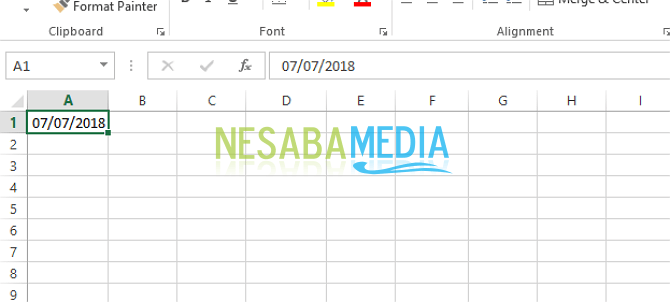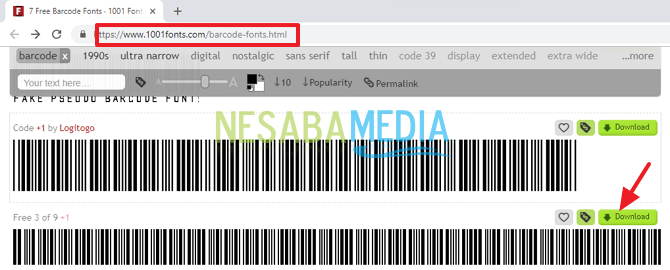Как автоматично да зададете продължителността на съхранение в Microsoft Excel
Много често трябва да забравим, за да запазим работата си електронна таблица в Excel, така че ако нещо не се случижелателно като прекъсване на тока, закачалки, грешки или други неочаквани технически проблеми на нашите компютри, работата, която свършихме по-рано, беше напразна. Понякога забравяме и сме твърде погълнати от ръчно записване (ctrl + S), особено ако работим върху няколко листа работен лист, дори правим грешки при затварянето на документа.
С цел комфорт на своите потребители, Microsoftвградете проста, но важна функция, която се запазва автоматично, докато документът се редактира. Наличието на тази функция помага на потребителите да се чувстват в безопасност, ако нещо се случи в средата на пишещата дейност, като прекъсване на тока, внезапна смърт или други неочаквани смущения.
По подразбиране функцията за автоматично записване е включенаОфисните програми са активни в рамките на период от 10 минути. Но ако смятаме, че периодът от време е твърде дълъг, можем да нулираме автоматичното съхранение според нашите желания. След това, как да зададете автоматично продължителността на съхранението в Microsoft Excel?
Е, този път ще споделя за това каккак да настроите продължителността на съхранението в Microsoft Excel автоматично много лесно. Как го правите? Просто следвайте стъпките по-долу.
Как автоматично да зададете продължителността на съхранение в Microsoft Excel
Начинът, по който споделям това време еизползване на Microsoft Excel версия 2013. Въпреки това, ако използвате друга версия, това също е добре, тъй като използваният метод е почти същия в другите версии. Веднага вижте следните стъпки.
1. Първо, моля, първо отворете приложението си Microsoft Excel на вашия лаптоп / компютър.
2. След това, моля щракнете "Файл" което е горе вляво от вас. Както на снимката по-долу.

3. След това, моля щракнете "Опции", Както на снимката по-долу.

4. След това, моля щракнете "Запази", Както на снимката по-долу.

5. След това, моля, кликнете върху квадратчето за отметка „Запазване на информацията за автоматично възстановяване на всеки ... минути ", Моля, задайте колко минути искате да запазите вашия Excel файл. След това, моля щракнете "ОК", Както на снимката по-долу.

6. Готово.
Съвети: Количеството нова информация във възстановения файлзависи от това колко често програмата Microsoft Office съхранява файлове за възстановяване. Например, ако файлът за възстановяване се запазва само на всеки 15 минути, възстановеният файл няма да зареди работата ви през последните 14 минути, преди да възникне прекъсване на електрозахранването или друг проблем.
За да сте по-сигурни, въведете малки номера в полето минута, например 5 или 10. По този начин няма да загубите работата си повече от 5 или 10 минути.